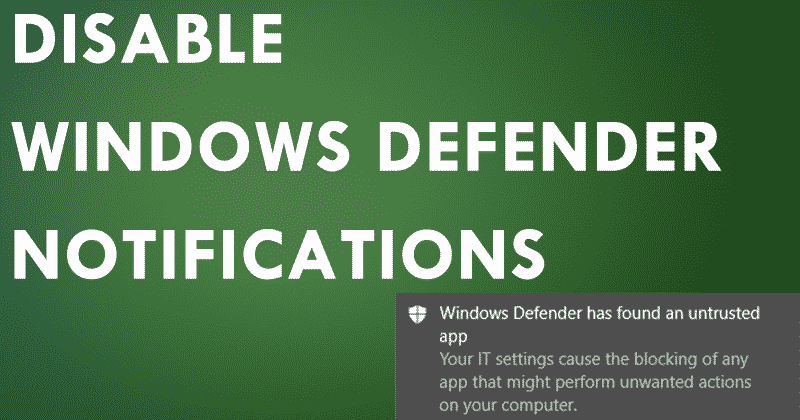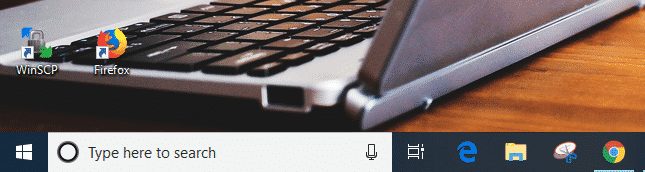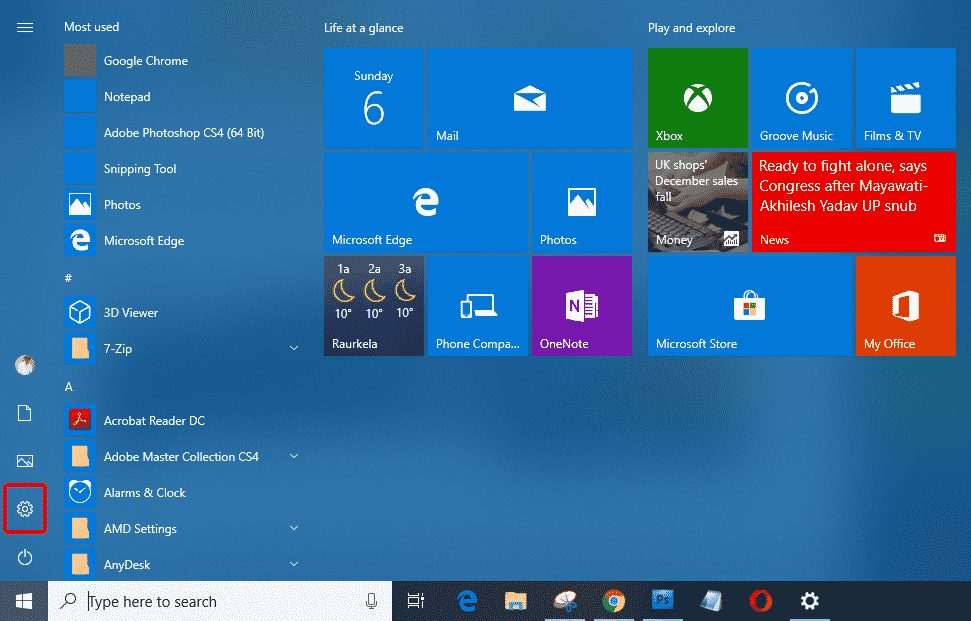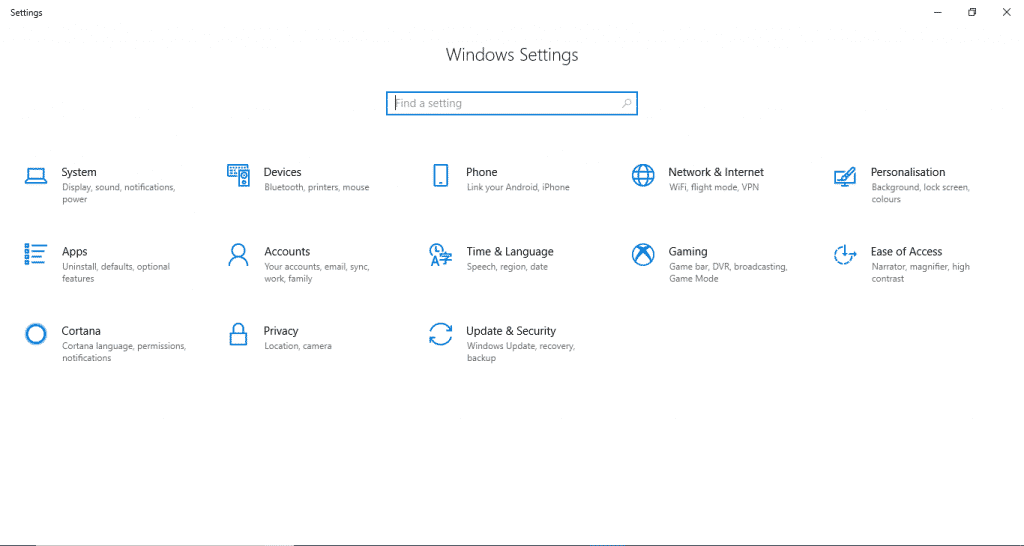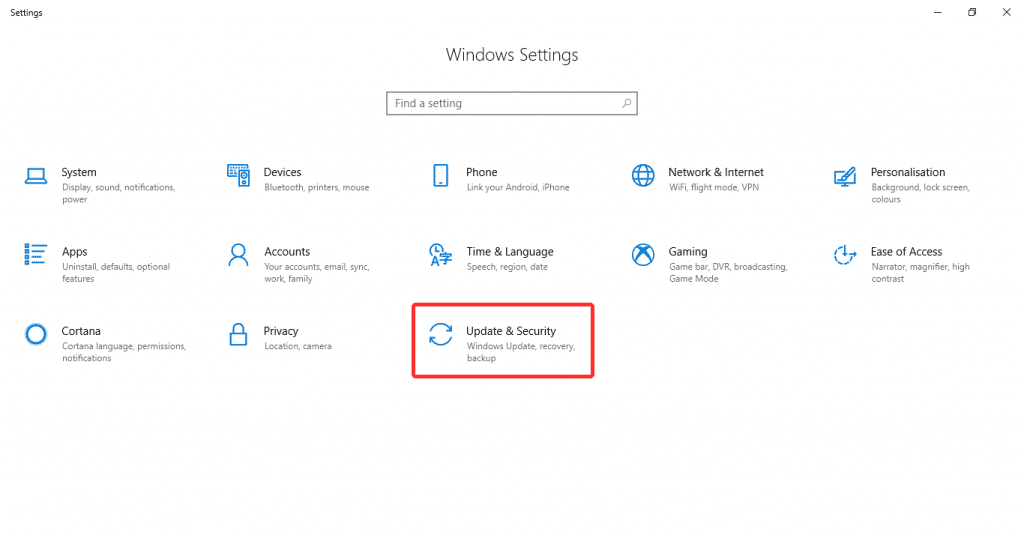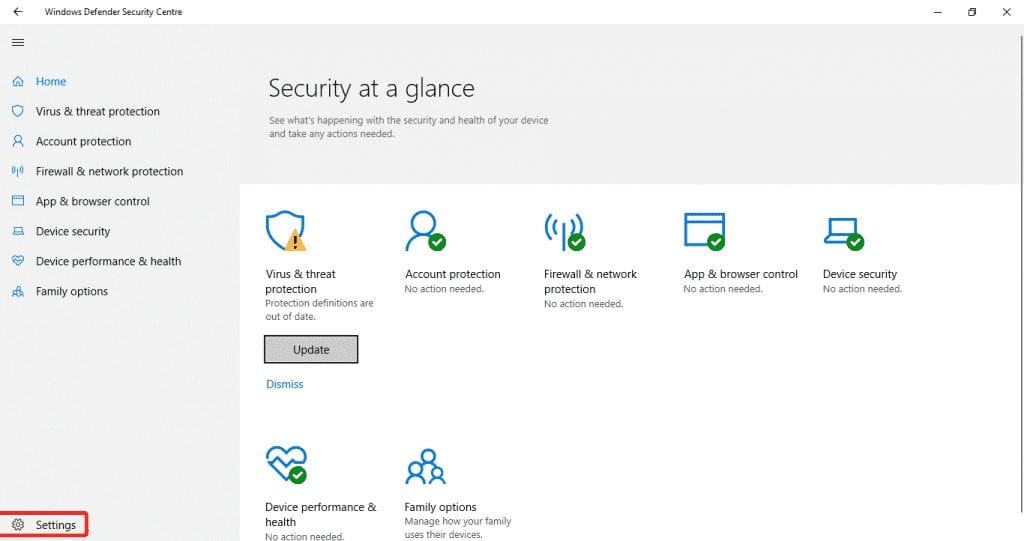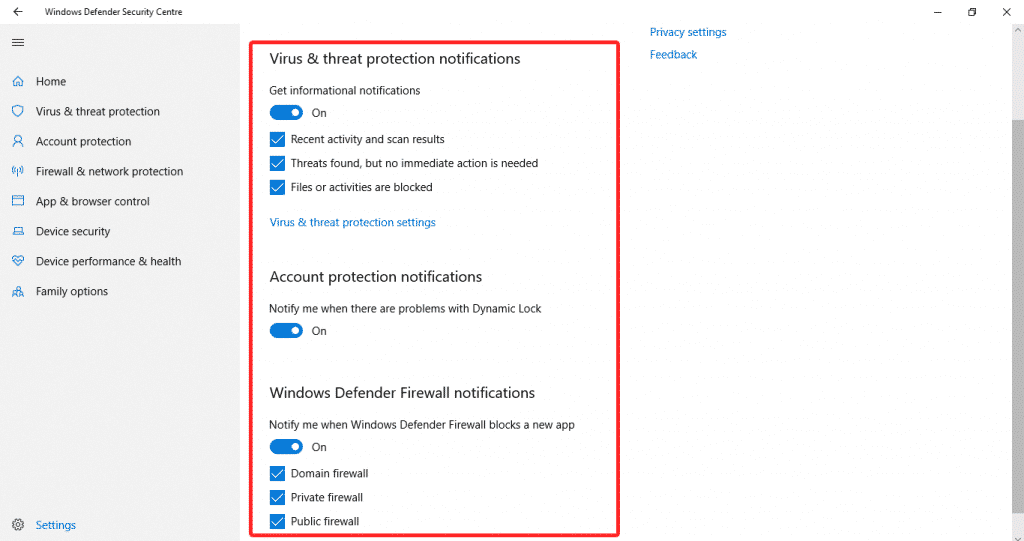Мы все знаем, что известный Защитник Windows — это инструмент безопасности, который Microsoft предлагает в Windows 10. Однако это не означает, что пользователи Windows технологического гиганта Microsoft не могут использовать какие-либо другие сторонние инструменты безопасности. Наличие Защитника Windows в Windows 10 ясно указывает на то, что он совместим со всеми сторонними инструментами безопасности и может одновременно сосуществовать в нашей системе Windows 10.
Однако после последних обновлений Windows пользователи получают все больше и больше уведомлений Защитника Windows на своих настольных компьютерах или ноутбуках. Да, уведомления важны, но многих они просто раздражают.
Хотя большинство пользователей согласны с тем, что это известный инструмент безопасности технологического гиганта Microsoft, уведомления Защитника Windows отображаются, когда он пытается сообщить об угрозах любого типа, однако подавляющее большинство уведомлений Защитника Windows не содержат соответствующей информации. пользователю, поэтому сегодня мы покажем вам решение этой проблемы.
Действия по отключению уведомлений Защитника Windows в Windows 10
Итак, не теряя много времени, давайте изучим руководство, в котором ниже мы покажем вам, как отключить уведомления Защитника Windows в Windows 10.
1. Прежде всего, вам нужно нажать кнопку Пуск.
2. Затем в левой части меню «Пуск» нажмите Настройки (значок шестеренки).
3. После этого вы получите вот такое окно.
4. Теперь откройте параметр Обновление и безопасность.
5. После открытия вышеуказанной опции вам нужно нажать на опцию Безопасность Windows в левой части экрана.
6. Теперь после этого нажмите на опцию Открыть центр безопасности Защитника Windows.
7. Затем нажмите кнопку Настройки в левом нижнем углу экрана.
8. Здесь, в этом окне, вы можете отключить все уведомления Защитника Windows.
Вот и все! Теперь все готово.
Итак, вот несколько простых шагов по отключению уведомлений Защитника Windows. Если вам нужна дополнительная помощь по отключению уведомлений Защитника Windows, сообщите нам об этом в поле для комментариев ниже.